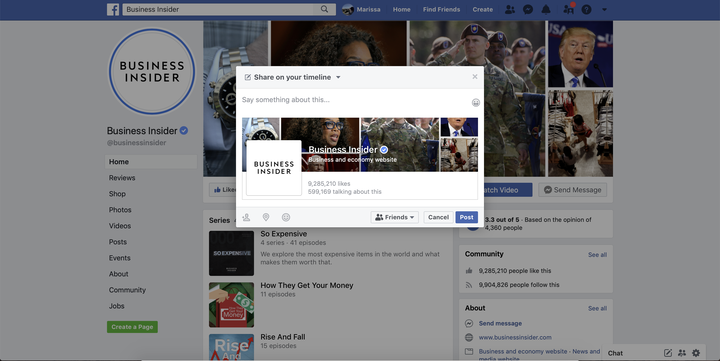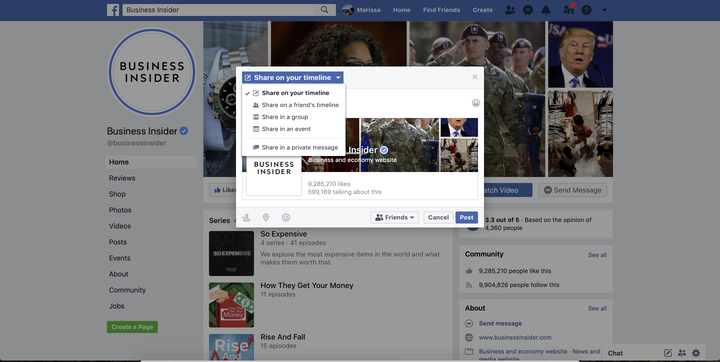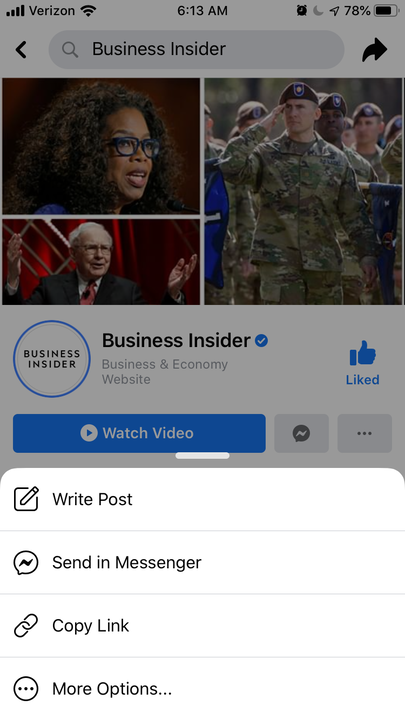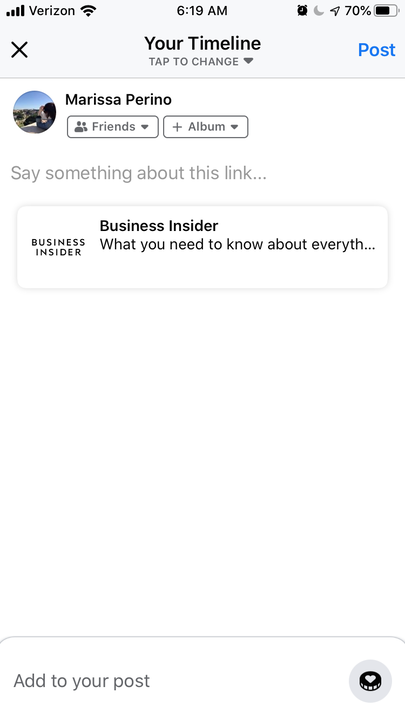Comment partager une page d’entreprise sur Facebook de 2 façons
- Vous pouvez partager une page d'entreprise sur Facebook via un message privé ou en publiant sur votre journal, un autre groupe de pages ou une page d'événement.
- Le processus de partage d'une page d'entreprise sur Facebook fonctionne de la même manière sur les applications mobiles et de bureau.
- Partager une page d'entreprise sur Facebook est utile pour montrer ou promouvoir une entreprise ou une organisation à vos amis en ligne.
Il est facile de partager une page d'entreprise sur Facebook, que vous le fassiez en ligne ou sur l'application mobile.
Les pages d'entreprise sont conçues pour être consultées et partagées par des amis sur des calendriers, dans des groupes et des événements, ou via un message privé. Pour partager la page d'une entreprise ou d'une organisation à l'aide de l'une de ces options, cliquez sur le bouton "Partager" avec une flèche située sous la photo d'en-tête de la page.
Le partage sur l'application mobile semble à peu près le même, bien que les options soient condensées en raison de l'espace limité. Appuyez sur les trois points pour ouvrir le menu de la page, où vous pourrez ensuite rédiger un message. Choisissez de partager sur votre chronologie ou vers un autre emplacement avec l'option en haut de l'écran.
Voici comment faire les deux.
Comment partager une page d'entreprise sur Facebook sur un ordinateur
1. Accédez à la page de l'entreprise que vous souhaitez partager.
2. Cliquez sur le bouton "Partager" avec la flèche située sous la photo d'en-tête.
Trouvez une page que vous souhaitez partager.
3. Cela ouvrira une fenêtre contextuelle. Ajoutez du texte si vous le souhaitez dans la section "Dis quelque chose à ce sujet…". Vous pouvez également marquer des amis, noter votre emplacement ou ajouter une réaction en cliquant sur l'icône appropriée dans le coin inférieur gauche.
Ajoutez du texte ou des balises qui apparaîtront lorsque vous partagerez la page.
4. Vous pouvez également sélectionner avec qui vous souhaitez partager la page en cliquant sur le bouton bleu en haut. Le partage sur votre chronologie est la valeur par défaut, mais vous pouvez également choisir de partager avec la chronologie d'un ami, un groupe ou un événement à la place. Ou, vous pouvez choisir de simplement partager un message privé.
- Si vous choisissez de vous en tenir à la valeur par défaut et de partager sur votre chronologie, vous pouvez également modifier qui peut voir la publication sur votre chronologie à côté des boutons "Annuler" et "Publier" en bas. Par exemple, vous pouvez définir la publication de sorte que tous vos amis publics puissent la voir, à l'exception de quelques personnes.
Vous pouvez apporter des modifications supplémentaires et publier.
5. Cliquez sur "Publier" lorsque vous êtes prêt.
Comment partager une page d'entreprise sur Facebook sur l'application mobile
1. Trouvez la page de l'entreprise que vous souhaitez partager.
2. Appuyez sur le menu des trois points.
Ouvrez le menu sur la page.
3. Cela ouvrira une fenêtre contextuelle. Appuyez sur "Ecrire un message" pour commencer le partage.
4. Cela ouvrira un brouillon. Vous pouvez appuyer sur pour changer l'endroit où vous partagez la page en haut. (Les options incluent votre chronologie, un groupe, un événement ou un message privé.)
Partager une page sur l'application.
5. Appuyez sur l'option bleue "Publier" dans le coin supérieur droit lorsque vous avez terminé.